h3c路由器怎么限制网速
h3c杭州华三通信技术有限公司(简称华三通信), 主要提供IT基础架构产品及方案的研究、开发、生产、销售及服务,那么你知道h3c路由器怎么限制网速吗?下面是小编整理的一些关于h3c路由器限制网速的相关资料,供你参考。
h3c路由器限制网速的方法
在浏览器中输入路由器的ip地址,登录到路由器中。
路由器的出厂ip地址为192.168.1.1。 用户名密码均为admin。

依次点击“QOS设置”-“流量管理”-“IP流量限制”

首先勾选“启用IP流量限制”
之后在设置一下你外网的带宽值;
如10Mbps;
最后点击“应用”。

在点击下方的新增;
在IP起始地址和结束地址,输入你要限制的区间;
如192.168.100.1-192.168.100.199;
限速方向要选择“双向限速”这样才能同时控制上传和下载的速度;
如果我想限制不到1Mbps的外网带宽,看后边的单位为Kbps这个是速率;
1Mbps=1024Kbps 这个是外网带宽速率,如果换上成电脑上实际显示的速度的话是1024/8=128KB注意单位的不同,输入的值也不同。这个128是理论值,实际也就100KB
正常外网带宽为1M的话,那么实际的下载速度为100KB。换算成Kbps的就是100*8=800Kbps

最后点击确定,之后会看到页面上你添加的QOS条目,这样你的限速策略就生效了。

h3c路由器限制流量的方法
第一步:我们正常登录路由器,然后找到“QoS设置”,在这里对网络有所控制,如下图所示。
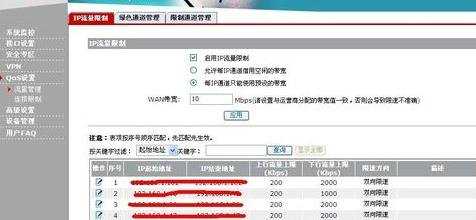
第二步:在“QoS设置”里面,我们可以对网络的流量进行控制,对网络的连接数进行控制。我们首先对流量进行控制。如下图所示。
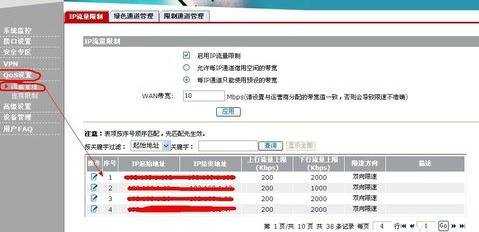
第三步:在“流量管理”里面,我们可以对不同的IP进行不同流量的控制。这个前提是必须对每台电脑的IP进行了绑定。否则是不起作用的。我们点击“新增”,如下图所示。
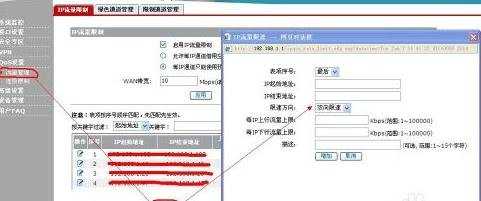
第四步:在“新增”里面填完所有信息后,我们点击“增加”,这样就把刚才所输入的一个IP地址进行了流量限制。也可以在这里输入某个范围内的IP段进行流量管理。
第五步:在“增加”完成后,我们的还有一步更重要的要做,就是:启用IP流量限制、每IP通道只能使用预设的带宽。这两项一定要选择,否则刚才所增加的是没有用的。如下图所示。
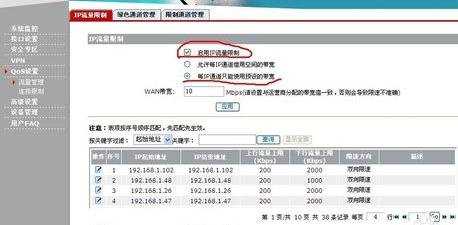
第六步:我们对流量的控制操作完成,我们还可以对网络的连接数进行控制。这里的操作和流量控制的操作差不多。点击“连接限制”,在这里可以全面进行管理。如下图所示。
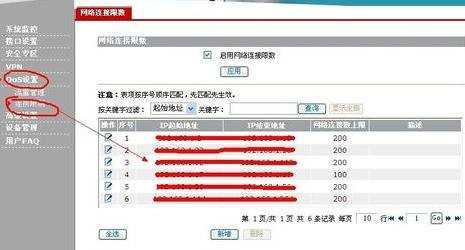
第七步:点击“新增”,在这里我们可以对某个IP进行控制,也可以对某段IP范围进行控制。如下图所示。
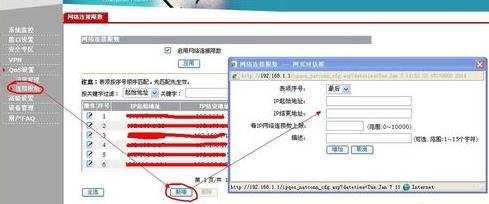
第八步:在“新增”里面填完所有的信息后,我们点击“增加”,这样就增加了IP在连接限制里面了。
第九步:在最后,我们要记住,选择“启用网络连接限制”然后点击“应用”。这一项必须启动,否则所有的操作都是无效的。如下图所示。
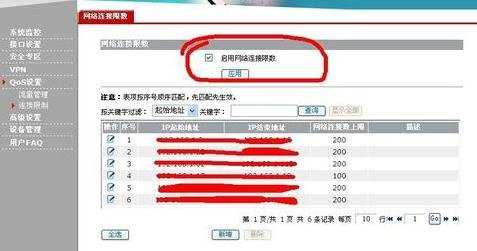
通过以上九步, 我们就可以完全控制网络上网的流量和网络连接数。
h3c路由器限制网速的相关文章:
1.h3c路由器命令大全
2.h3c路由器防火墙怎么样设置
3.h3c路由器怎么远程控制
4.h3c路由器怎么恢复出厂设置

h3c路由器怎么限制网速的评论条评论